6 طرق سريعة لعرض قائمة بجميع حسابات المستخدمين على Windows 11
باستخدام Windows 11 ، يمكنك إنشاء حسابات مستخدمين متعددة ، مما يسمح لأكثر من شخص باستخدام نفس الكمبيوتر دون التدخل في خصوصية بعضهم البعض. ومع ذلك ، إذا كنت بحاجة إلى التحقق من جميع الحسابات التي تم تكوينها على جهاز الكمبيوتر الشخصي الذي يعمل بنظام Windows ، لأسباب أمنية أو لإدارة جهاز الكمبيوتر الخاص بك بشكل أكثر كفاءة ، فإليك ما تحتاج إلى القيام به.
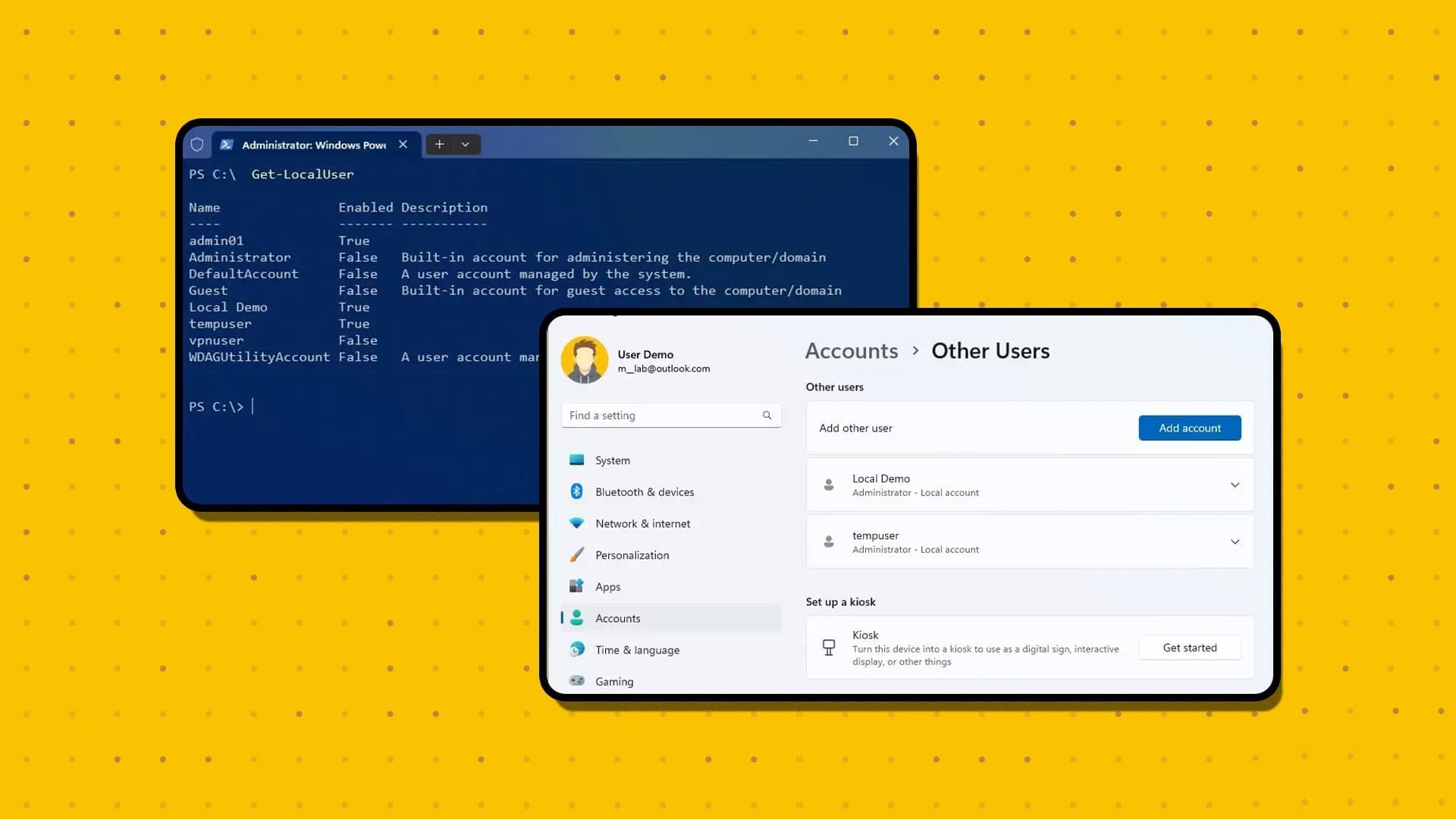
من الممكن التحقق من قائمة جميع حسابات المستخدمين على نظام التشغيل Windows 11. سوف نستكشف ست طرق سريعة لعرض قائمة بجميع حسابات المستخدمين على Windows 11. فلنبدأ.
1. تحقق من جميع حسابات المستخدم من شاشة تسجيل الدخول
بعد تشغيل جهاز الكمبيوتر ، فإن أول شيء ستراه هو شاشة تسجيل الدخول. وعلى الرغم من أنه قد يبدو محدودًا بعض الشيء ، إلا أن أسرع طريقة للتحقق من قائمة جميع حسابات المستخدمين المتاحة على جهاز الكمبيوتر الخاص بك هي عبر شاشة تسجيل الدخول إلى Windows. إليك الطريقة:
الخطوة 1: اضغط على اختصار لوحة المفاتيح Ctrl + Alt + Esc لفتح نافذة خيارات الأمان.
الخطوة 2: اختر تبديل المستخدمين.
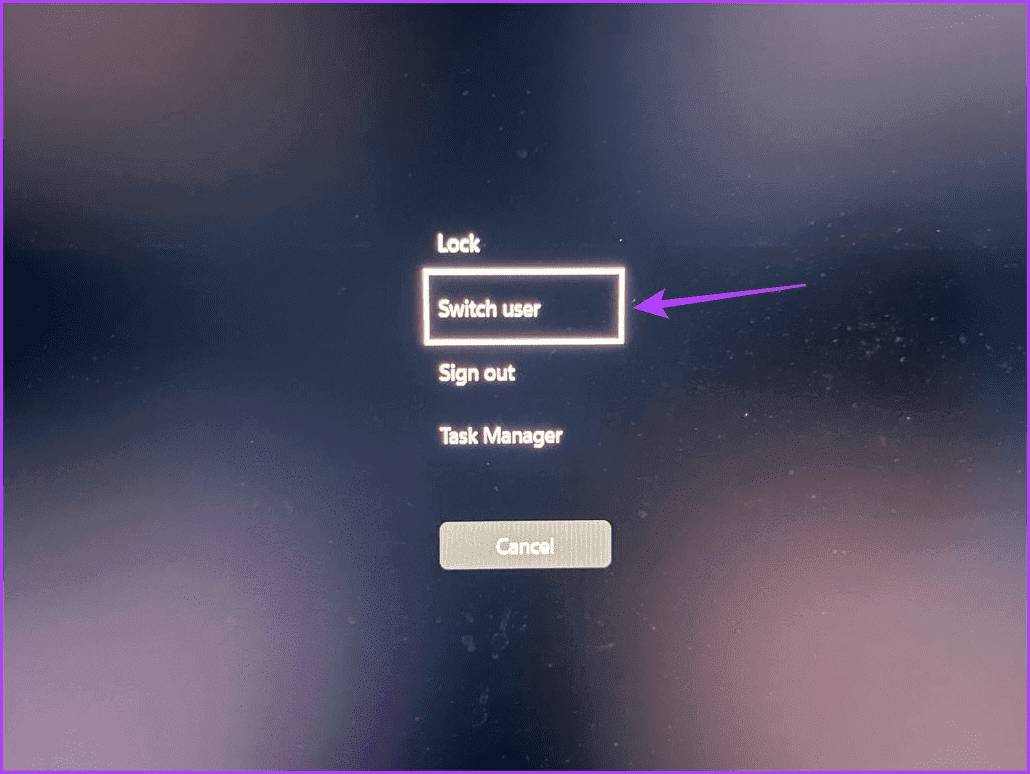
إلى الخطوة 3: في الركن الأيمن السفلي ، سترى حسابات المستخدمين المتاحة على جهازك.
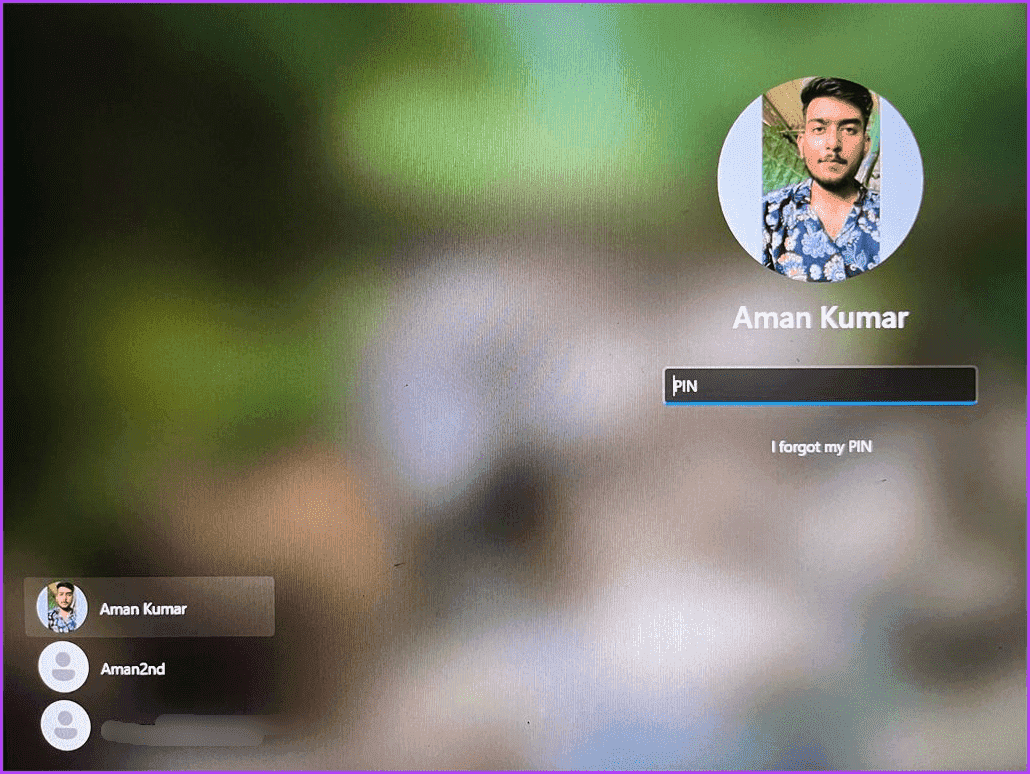
2. تحقق من جميع حسابات المستخدم باستخدام قائمة بدء تشغيل WINDOWS
قائمة ابدأ في Windows هي خيار الانتقال للوصول إلى الميزات والبرامج المثبتة على جهاز الكمبيوتر الخاص بك. إذ يمكنك تشغيله بالضغط على مفتاح Windows من لوحة المفاتيح أو النقر فوق رمز Windows في شريط المهام.
للتحقق من حسابات المستخدمين الموجودة في Windows 11 باستخدام قائمة ابدأ في Windows ، اتبع الخطوات التالية:
الخطوة 1: اضغط على مفتاح Windows لفتح قائمة ابدأ.
الخطوة 2: انقر فوق رمز ملف التعريف الخاص بك في الزاوية اليسرى السفلية.
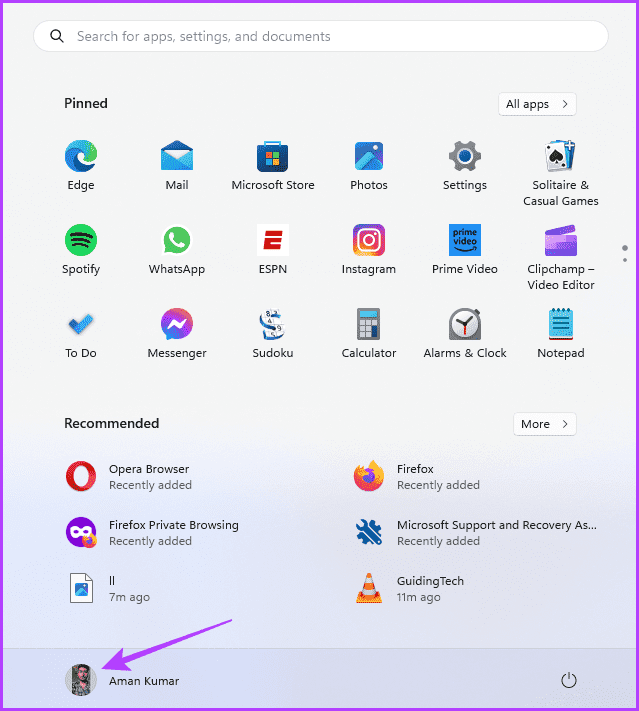
يمكنك مشاهدة قائمة بجميع حسابات المستخدمين الأخرى التي تم تسجيل دخولها إلى جهاز الكمبيوتر الخاص بك هناك.
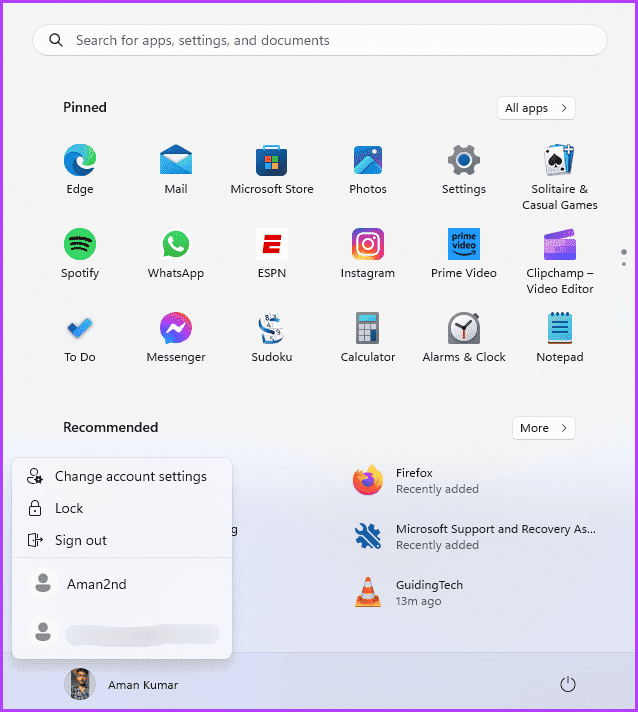
3. تحقق من جميع حسابات المستخدم باستخدام تطبيق الإعدادات
وكما يوحي الاسم ، فإن تطبيق الإعدادات هو المكان المناسب لإدارة إعدادات Windows المهمة. يمكنك استخدامه لإنشاء حسابات مستخدمين جديدة والتحقق من تلك الموجودة بالفعل على جهاز الكمبيوتر الخاص بك.
يمكنك استخدام تطبيق إعدادات Windows لعرض جميع حسابات مستخدمي Windows 11 باتباع الإرشادات التالية:
الخطوة 1: اضغط على مفتاح Windows + I لفتح تطبيق الإعدادات.
الخطوة 2: اختر الحسابات من الشريط الجانبي الأيسر.
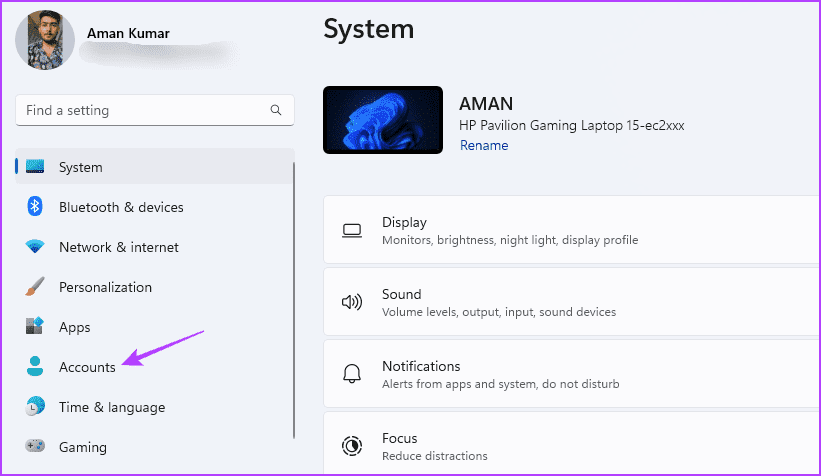
إلى الخطوة 3: انقر فوق خيار المستخدمين الآخرين في الجزء الأيمن.
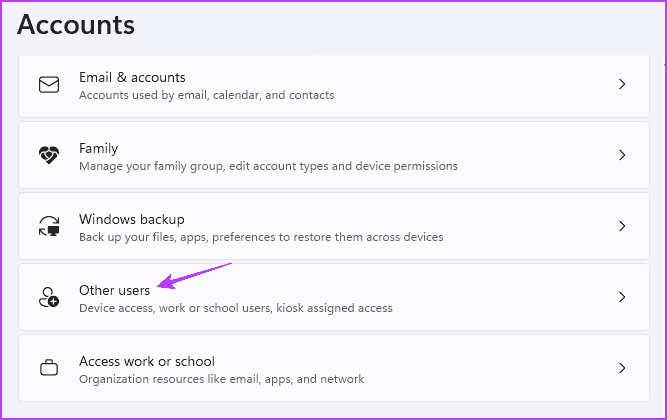
الخطوة 4: في نافذة المستخدمون الآخرون ، يمكنك رؤية جميع حسابات المستخدمين على جهاز الكمبيوتر الشخصي الذي يعمل بنظام Windows.
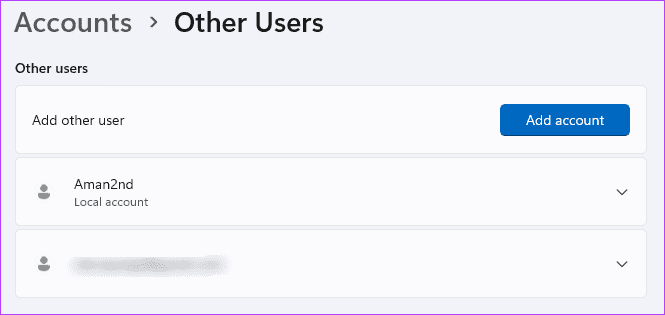
4. تحقق من جميع حسابات المستخدم باستخدام لوحة التحكم
لوحة التحكم هي أداة مساعدة أخرى لنظام Windows يمكنك استخدامها لعرض حسابات جميع المستخدمين على جهاز الكمبيوتر الذي يعمل بنظام Windows 11. إليك الطريقة:
الخطوة 1: اضغط على مفتاح Windows لفتح قائمة ابدأ ، واكتب لوحة التحكم في شريط البحث ، واضغط على Enter.
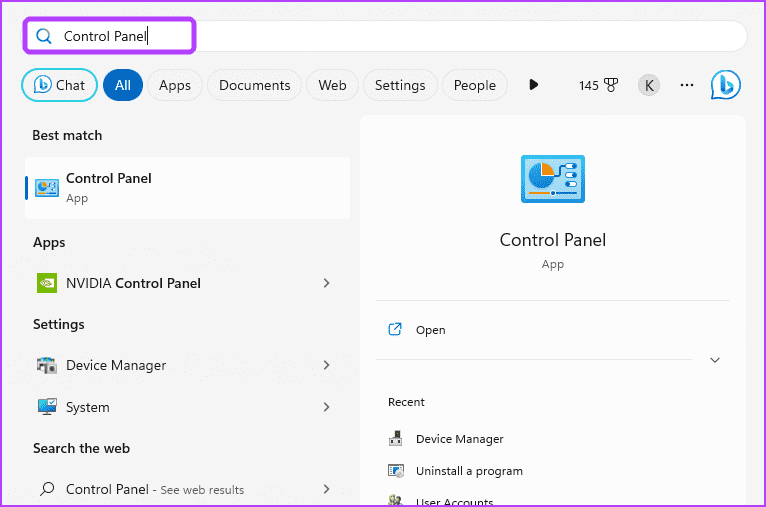
الخطوة 2: اختر حسابات المستخدمين.
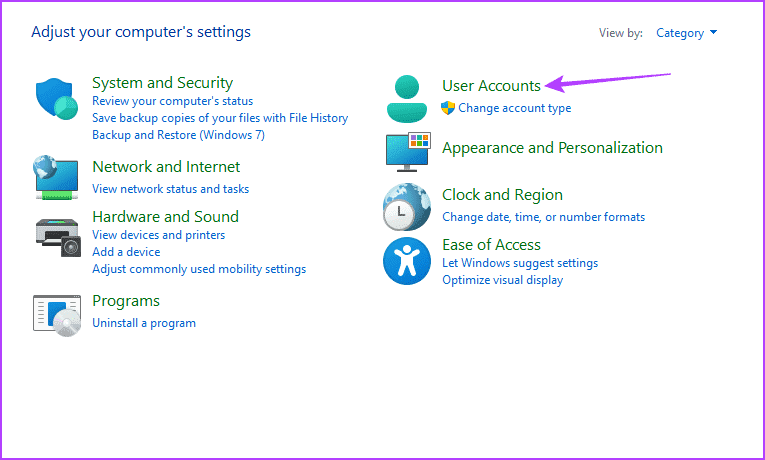
إلى الخطوة 3: انقر فوق خيار تغيير نوع الحساب.
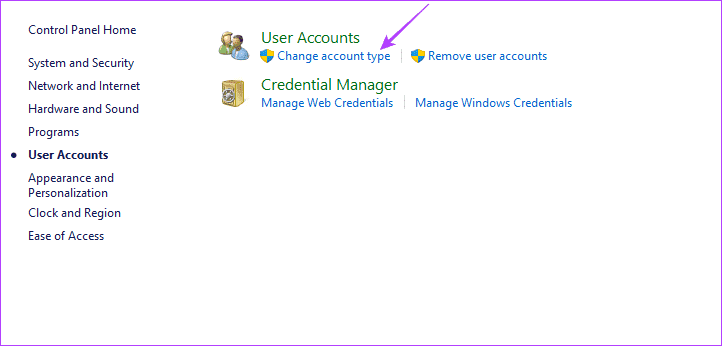
في نافذة إدارة الحسابات ، يمكنك رؤية جميع الحسابات الموجودة على جهاز الكمبيوتر الخاص بك.
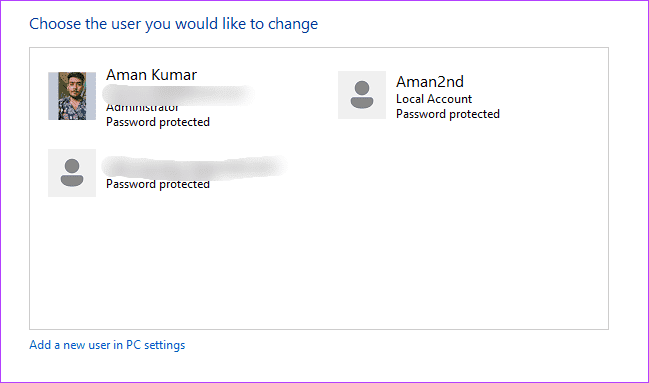
5. تحقق من جميع حسابات المستخدم باستخدام أداة إدارة الكمبيوتر
أداة إدارة الكمبيوتر هي أداة مساعدة لإدارة Windows يمكنك استخدامها لأداء المهام الإدارية مثل إدارة حسابات المستخدمين والوصول إلى أدوات مثل إدارة الأجهزة وعارض الأحداث وما إلى ذلك. يمكنك أيضًا استخدامها لعرض جميع حسابات المستخدمين على جهاز الكمبيوتر الخاص بك. فيما يلي خطوات القيام بذلك:
ملاحظة: سيتعين علينا الوصول إلى خيار “المستخدمون المحليون والمجموعات المحلية” لأداة إدارة الكمبيوتر لعرض حسابات المستخدمين. لسوء الحظ ، لا يتوفر هذا الخيار إلا في إصدار Windows Pro. وإذا كنت تستخدم Windows 11 Home ، فيمكنك الاطلاع على طرق أخرى في هذه المقالة.
الخطوة 1: انقر فوق رمز Windows لفتح قائمة ابدأ ، واكتب إدارة الكمبيوتر في شريط البحث ، واضغط على Enter.
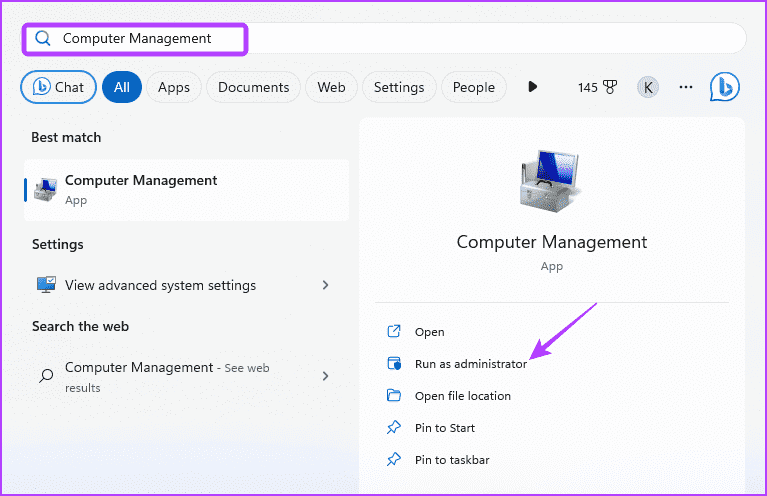
الخطوة 2: انقر نقرًا مزدوجًا فوق خيار Local Users and Groups في الشريط الجانبي الأيسر.
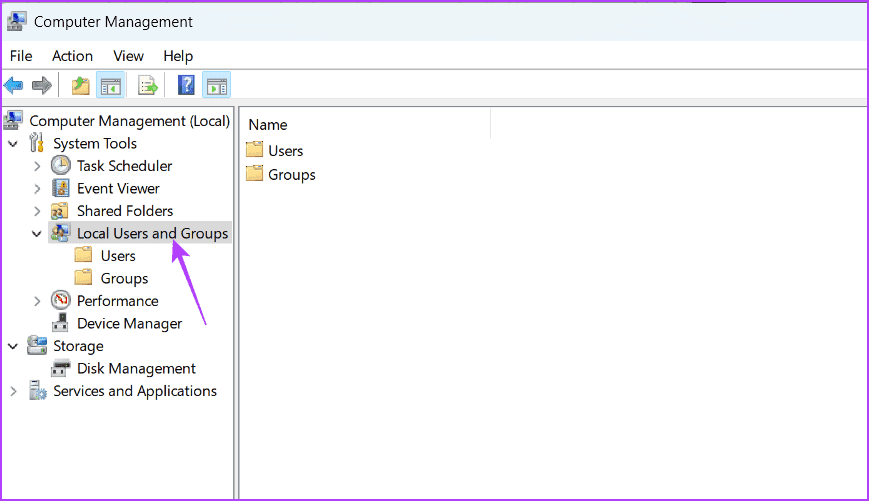
إلى الخطوة 3: انقر فوق مجلد المستخدمين في الشريط الجانبي الأيسر.
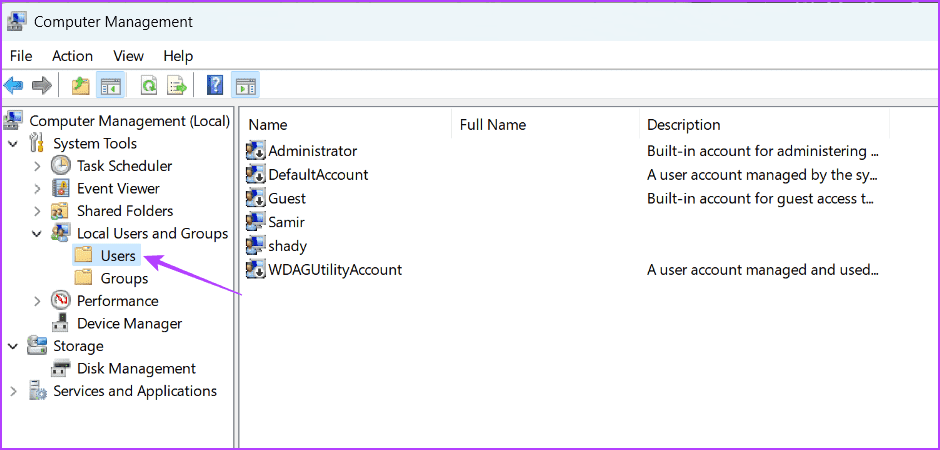
سترى جميع حسابات المستخدمين في الجزء الأيسر من الأداة المساعدة لإدارة الكمبيوتر.
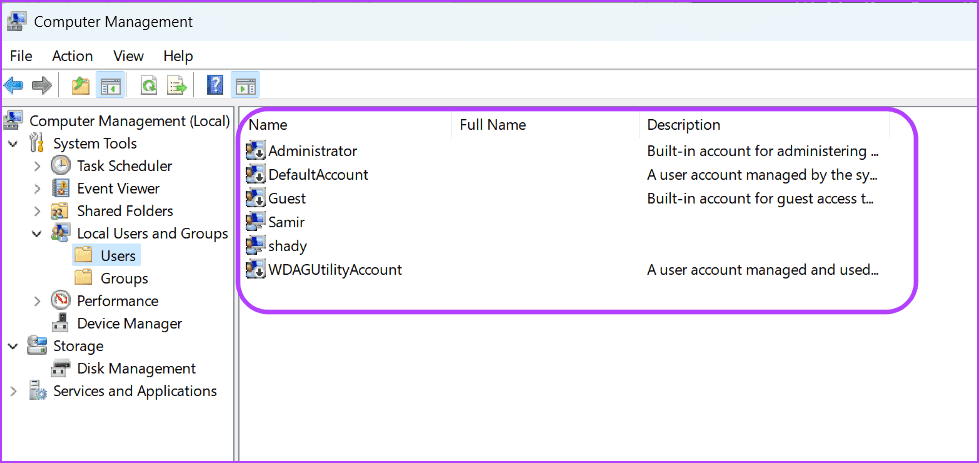
6. تحقق من جميع حسابات المستخدم باستخدام أدوات سطر الأوامر
يعد Windows PowerShell و Command Prompt من أكثر أدوات سطر الأوامر شيوعًا في Windows. يمكنك استخدامه لأداء مهام متقدمة مثل إزالة الفساد ومسح ذاكرة التخزين المؤقت لنظام أسماء النطاقات والمزيد. يمكن أن تكون مفيدة أيضًا في عرض جميع حسابات المستخدمين على جهاز الكمبيوتر الذي يعمل بنظام Windows 11.
إليك كيفية استخدام موجه الأوامر لعرض قائمة بجميع حسابات المستخدمين على Windows 11:
الخطوة 1: انقر فوق رمز Windows على شريط المهام لفتح قائمة ابدأ ، واكتب موجه الأوامر في شريط البحث ، واختر تشغيل كمسؤول من الجزء الأيمن.
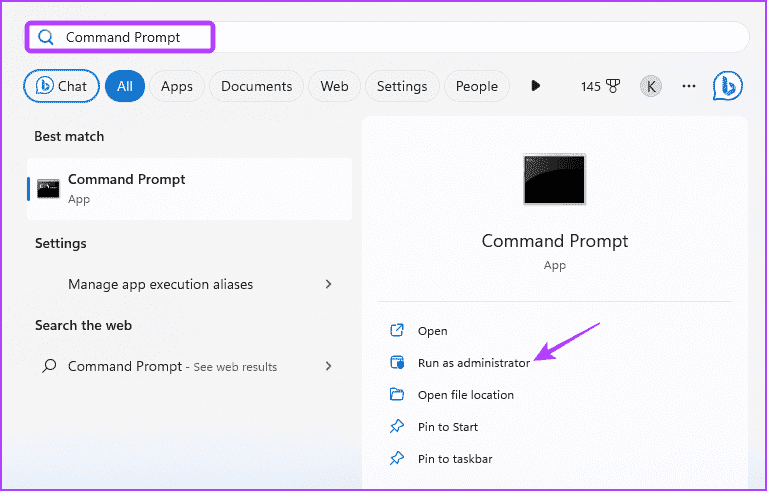
الخطوة 2: اكتب الأمر التالي واضغط على Enter:
net user
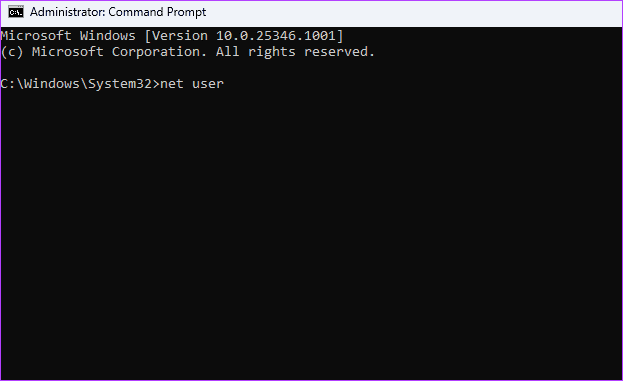
سترى جميع حسابات المستخدمين على جهاز الكمبيوتر الخاص بك في النتيجة.
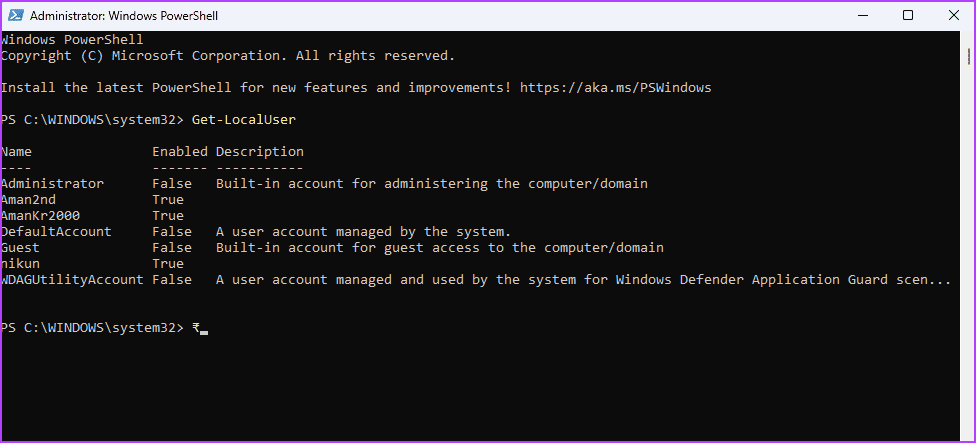
وإذا كنت تريد التحقق من حسابات المستخدمين باستخدام Windows PowerShell ، فاتبع الخطوات التالية:
الخطوة 1: اضغط على مفتاح Windows لفتح قائمة ابدأ ، واكتب Windows PowerShell في شريط البحث ، واختر تشغيل كمسؤول من الجزء الأيمن.
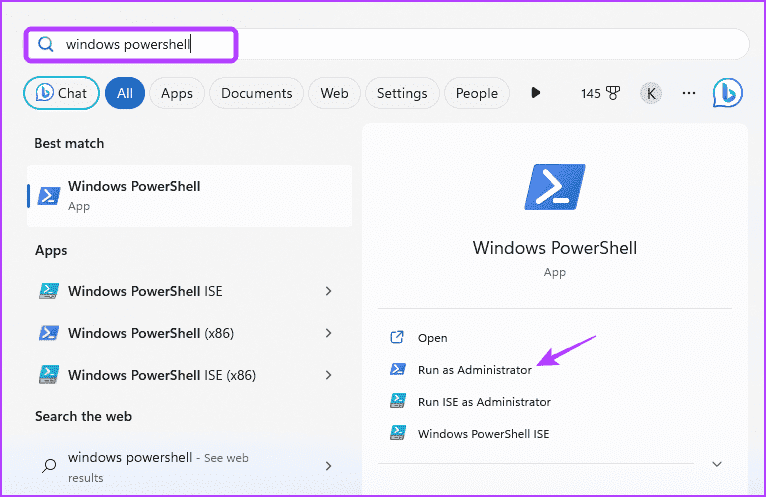
الخطوة 2: اكتب الأمر التالي في نافذة PowerShell واضغط على Enter.
Get-LocalUser
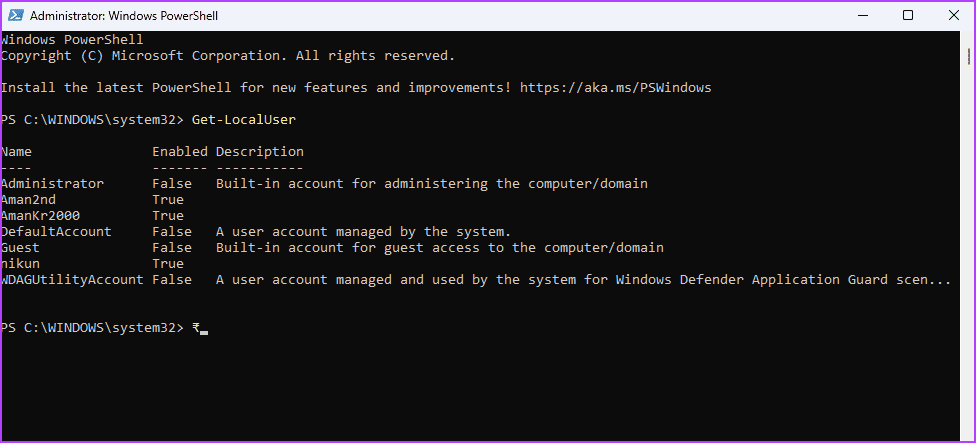
مراقبة حسابات المستخدم في WINDOWS 11
كانت هذه جميع الطرق لعرض قائمة بجميع حسابات المستخدمين على Windows 11. أخبرنا بالطريقة التي تجدها أسهل. أيضًا ، لا تتردد في مشاركة أي طريقة أخرى تعرفها للتحقق من حسابات المستخدمين الموجودة في Windows 11.
